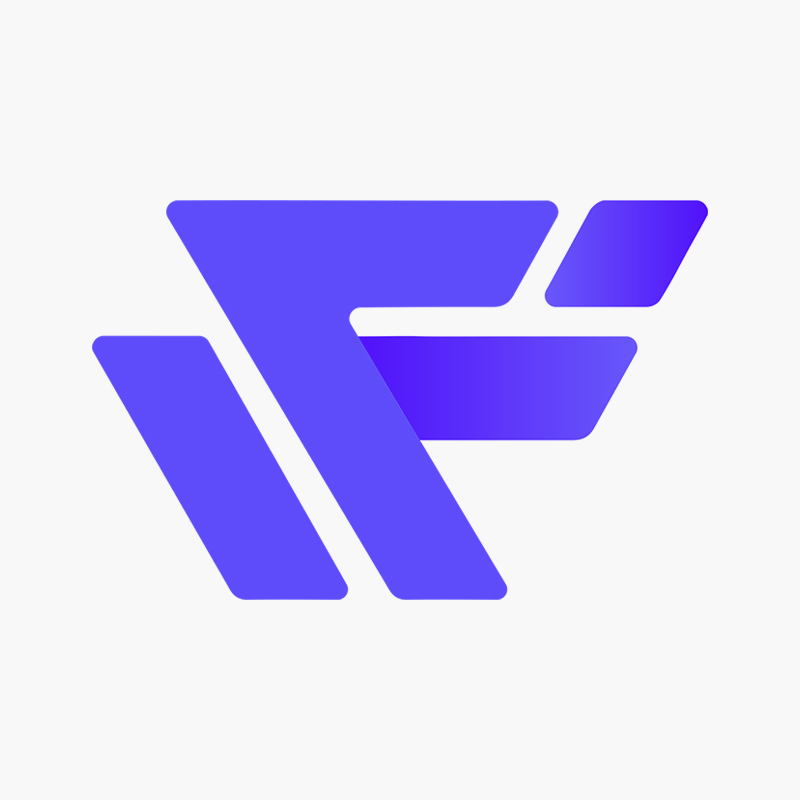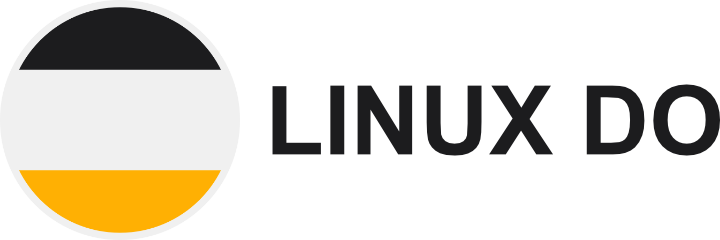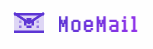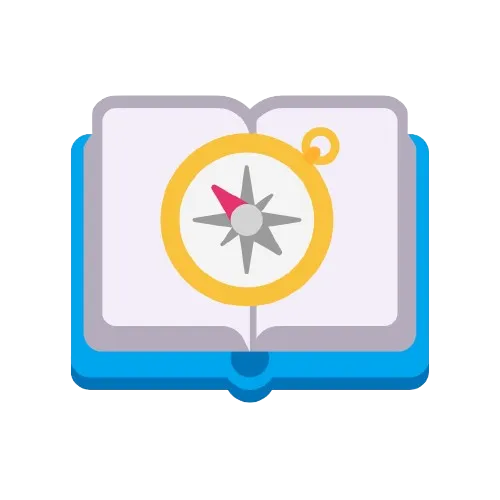大家好,我是Zkeq,继上次文章我用 Claude Code 开发了一整套影视站&音乐站(附源码与提示词),相信有不少朋友想要搭建同款音乐影视站,都又不知道该如何操作,今天再次应老板图欧君邀请,来教大家如何使用宝塔和 Vercel 部署属于自己的私人影视站和音乐站。
那么下面,就跟着我一起,从 0 开始一点一点部署这两个项目吧!
两个项目的的架构其实是类似,这里我们演示使用音乐站来进行部署。
一、前期准备
1.1 购买服务器
那么就开始吧,首先是需要购买一个服务器。这里,如果是腾讯云的新用户呢,那么之前就是没有买过服务器的朋友,可以从下面这个链接来进行购买:
- 需要注意的是,如购买的是国内的服务器,那么域名需要进行备案才可以使用。
- https://cloud.tencent.com/act/pro/lhsale?from=27746
我购买的就是这一款,79 块钱 一年 4H4G,非常划算的一个服务器,买了之后,有什么 API 的小项目,都可以跑在上面,然后我的话,还有一个备案域名,这样再使用腾讯 CDN 加速下,全国访问的速度都是非常的快。
- 或者这里:同价续费: https://cloud.tencent.com/act/pro/warmup202506
点击购买之后,弹出购买框
- 地域的话,选择一个离自己比较近的区域即可,如果有备案域名,那么可以使用 CDN 进行加速,如果 CDN 加速后的话,访问速度区别不大,速度都很快
- 镜像的话,可以根据自己的喜好选择,当然,新手的话,可以直接选择预装 宝塔面板的镜像,在这里,因为我比较喜欢 CentOS 系统,所以选择 CentOS,然后稍后去自行安装最新版宝塔。
- 关于价格:因为我已经购买过上文提到过的服务器,所以这里使用一个同是国内地域的服务器来进行演示。
点击购买,进行支付即可。
- 在这里,因为我已经有过一台服务器,不再进行购买演示,大家自行购买即可。
1.2 安装宝塔面板最新版
购买完成后呢,在腾讯轻量应用服务器这个控制台,可以看到刚才购买的服务器了。
- 网址:服务器 - 轻量云 - 控制台: https://console.cloud.tencent.com/lighthouse/instance/index
然后呢,点击右边的登录按钮,可以打开一个 网页端 Web 端的 Shell。
然后呢,去安装最新版的宝塔。
- 最新版宝塔 11.0 : https://mp.weixin.qq.com/s/j1rz6OGIWbp2Ovy9z89NKQ
安装脚本:
按 y 回车即可。
然后运行完毕之后 即可看到这样的一串字符串。
接着,我们需要去服务器安装组放行端口。
添加安全组。
- 36680 为刚才宝塔提示的安全组端口,然后 8000 - 9000 是我比较喜欢的后端业务端口,完成放行后
复制 外网面板地址 到浏览器,即可进行访问。
首次进入会提示绑定账号和安装环境,这里选择 LNMP 即可。即为 (Linux、Nginx、MySQL 和 PHP)。
安装完毕后看到面板。
接着,就开始部署我们的项目。
二、部署项目
2.1 下载压缩包
以上准备完毕之后,就可以开始部署项目啦:
音乐站 Github 项目下载地址:https://github.com/zkeq/Self-Music
影视站 Github 项目下载地址:https://github.com/zkeq/Self-Cinema
首先要用别人的项目的话,出于礼貌的话,就是可以给别人点一点 star 哈哈哈哈,就是这样子也会让仓库的维护者非常开心。
那么点击去这个链接呢,看到的就是这样子的一个页面:
那个 star 呢,就是一个小爱心的意思,star 越多呢,就代表这个项目越受人欢迎,那个 fork 呢,就代表要把这个项目拷贝一个副本 到自己的账户下面。
在这里部署呢,我们先部署的是后端,所以我们这两个按钮都不用,哈哈哈哈,我们用的是这个按钮。
点击之后即可下载。
2.2 上传压缩包到服务器并解压
然后呢,打开宝塔面板 -> 文件 /root 根目录,将压缩包拖动到网页上即可上传。
右键压缩包,选择解压。
解压之后,我们进入 /root/Self-Music/backend 这个文件夹,即可看到刚解压出来的后端。
然后呢,根据仓库的提示:
- 音乐站仓库提示传送门:https://github.com/zkeq/Self-Music#-%E5%BF%AB%E9%80%9F%E5%BC%80%E5%A7%8B
- 影视站仓库提示传送门:https://github.com/zkeq/Self-Cinema#-%E5%BF%AB%E9%80%9F%E5%BC%80%E5%A7%8B
修改文件即可。
音乐站需修改的文件:
影视站需修改的文件:
2.3 添加项目并安装
- 然后 打开宝塔 网站 -> Ptython项目 -> 新建站点
- 新建一个虚拟环境
- 表单按如下填写
- 点击确定后项目会进行创建虚拟环境和安装,等待安装完毕 即可
- 点击设置可查看项目日志
- 在这一步如果提示找不到某个依赖,点击 操作 中的 终端 ,自行输入 pip install xxx(包名) 即可,若提示端口被占用 (更改一个没有被占用的端口即可 main.py )
- 请求服务端口,查看运行情况 (看到这个字符串,说明服务正常运行)
- 至此 后端部署已完成,可在 cdn 侧绑定反代域名即可上线
在这里讲解一个绑定 https 的教程。
进入 网站 -> 反向代理 -> 添加反代 ,填入一个你自己的域名,如果没有域名的话,可以去购买一个
- https://cloud.tencent.com/product/domain
- 选一个自己喜欢的域名,在这里使用我的演示域名 icodeq.com
- 购买域名后,如绑定国内服务器,需先备案
- 备案地址: https://cloud.tencent.com/product/ba
然后在这里填入你要绑定的 API 域名,在这里使用 music-api.icodeq.com
然后去 DNSPod 上面,添加 A 解析记录即可。
在这里我使用的 CloudFlare 演示的,其实都一样
然后点开 SSL ,申请一个免费证书
申请完毕后点击保存即可。
- 然后再访问域名进行测试即可
2.3 Vercel 一键部署
Vercel 是什么?
- Vercel 是一个专注于前端开发和静态网站托管的云平台,特别适合用于部署现代 Web 应用(如 React、Next.js、Vue.js、Svelte 等框架构建的项目)。它为开发者提供了快速、高效的部署体验,并集成了许多现代化的开发工具和功能。
就是这是一个静态托管平台,可以将我们的前端项目进行一个网站托管,我们可以很方便的将自己的前端代码部署上去,并且个人免费的额度完全够用。
每月免费 100GB 流量,非常Nice。
在下面的网址点进去,注册一个账号就行啦:
- Vercel : https://vercel.com/zkeqs-projects
之后呢,就开始我们的前端部署,在这里,本项目提供一键部署按钮,可以点击按钮进行一键部署,但是缺点就是后续项目更新了,没办法点击按钮一键同步,又或者可以点击 Fork 功能(对的,就是上文提到的那个 Fork),点击这个按钮可以创建一个上下游分支的功能,我们可以有按钮可以一键更新前端代码,在这里两种方式都提供下。
音乐站一键部署:https://vercel.com/new/clone?repository-url=https://github.com/zkeq/Self-Music/tree/main/frontend
影视站一键部署:https://vercel.com/new/clone?repository-url=https://github.com/zkeq/Self-Cinema/tree/main/frontend
点击这个按钮之后,会看到这样的页面。
我们点击 Create 按钮即可。
然后填入后端 API 地址,也就是刚才我们构建好的(需要注意的是,这里需要使用 https 链接)
点击 Deploy 进行部署。
三、绑定域名
3.1 把网站绑定到自己的域名上
再点击 Domains , 即可绑定一个自己的域名。
接着去添加 CNAME 解析,在这里使用一个大佬的 国内优选解析地址 cname-vc.9420.ltd 会快很多,解决很多网络问题。
添加完毕后,返回 vercel , 看到 蓝色对勾就代表已经部署完成。
进行访问测试,即可部署完成。
大功告成,开始享用吧!
四、二次开发
4.1 使用 Fork 导入仓库
如果你有自己的动手能力,想要对源码进行二次开发,点击Vercle 页的 fork 按钮后,点击Create fork,就可以将仓库导入你的名下相当于开启一个副本分支)
记得点开设置环境变量 NEXT_PUBLIC_API_URL
好的朋友们,那么这就是本期为大家带来的部署影视站和音乐站的教程,希望大家玩的愉快,再次给大家放一下项目的地址,希望大家点点 star 哈哈哈哈,感谢感谢大家。
音乐站 Github 地址:https://github.com/zkeq/Self-Music
影视站 Github 地址:https://github.com/zkeq/Self-Cinema
四、吐槽一下
在本文编写过程中,发现宝塔面板自带的 Python 项目 自带的 SSL 功能似乎是坏掉的,不能正常绑定域名使用,希望官方可以优化一下这个BUG。
好了,以上就是本期文章的全部内容,感谢你的观看!如果觉得不错,对你有所帮助,欢迎随手点赞、红心、转发三连一下,我们下期再见~
原文:Zkeq,润色:图欧君
https://icodeq.com